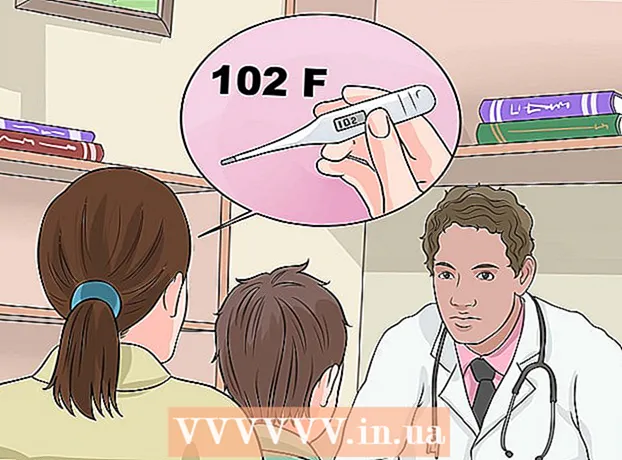लेखक:
Roger Morrison
निर्माण की तारीख:
8 सितंबर 2021
डेट अपडेट करें:
1 जुलाई 2024
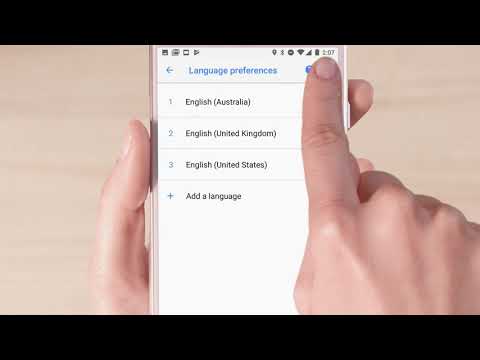
विषय
- कदम बढ़ाने के लिए
- भाग 1 का 3: प्रदर्शन भाषा बदलना
- भाग 2 का 3: इनपुट भाषा बदलना
- 3 का भाग 3: Google नाओ भाषा को बदलना
एंड्रॉइड कई भाषाओं का समर्थन करता है, जो उन लोगों के लिए उपयोगी हो सकता है जो एक से अधिक भाषा जानते हैं। हालांकि, यह बहुत उपयोगी नहीं है यदि आप चीन या ताइवान में एक एंड्रॉइड डिवाइस का आदेश देते हैं और जब आप इसे प्राप्त करते हैं तो सिस्टम चीनी पर सेट होता है। सौभाग्य से, एंड्रॉइड की भाषा को बदलना मुश्किल नहीं है। आप कीबोर्ड की भाषा भी बदल सकते हैं, साथ ही साथ आवाज की खोज के लिए उपयोग की जाने वाली भाषा भी।
कदम बढ़ाने के लिए
भाग 1 का 3: प्रदर्शन भाषा बदलना
 सेटिंग्स ऐप खोलें। यदि आपका एंड्रॉइड डिवाइस एक अलग भाषा में सेट है, तो गियर आइकन के लिए देखें एप्लिकेशन बनाने वाला.
सेटिंग्स ऐप खोलें। यदि आपका एंड्रॉइड डिवाइस एक अलग भाषा में सेट है, तो गियर आइकन के लिए देखें एप्लिकेशन बनाने वाला.  विकल्प चुनें भाषा और इनपुट. यदि आपका एंड्रॉइड एक अलग भाषा में सेट है, तो एक वर्ग में ए के साथ आइकन देखें।
विकल्प चुनें भाषा और इनपुट. यदि आपका एंड्रॉइड एक अलग भाषा में सेट है, तो एक वर्ग में ए के साथ आइकन देखें।  विकल्प चुनें भाषा: हिन्दी. यदि आपका Android किसी अन्य भाषा में सेट है, तो यह जानना अच्छा है कि आपके क्लिक करने के बाद यह विकल्प हमेशा पहला विकल्प होता है भाषा और इनपुट दब गया।
विकल्प चुनें भाषा: हिन्दी. यदि आपका Android किसी अन्य भाषा में सेट है, तो यह जानना अच्छा है कि आपके क्लिक करने के बाद यह विकल्प हमेशा पहला विकल्प होता है भाषा और इनपुट दब गया।  अपनी भाषा का चयन करें। मेनू सभी उपलब्ध भाषाओं को अपनी भाषा में दिखाता है। उस भाषा पर टैप करें जिसका आप उपयोग करना चाहते हैं।
अपनी भाषा का चयन करें। मेनू सभी उपलब्ध भाषाओं को अपनी भाषा में दिखाता है। उस भाषा पर टैप करें जिसका आप उपयोग करना चाहते हैं।  वर्तनी जांच भाषा सेट करें। एंड्रॉइड में एक वर्तनी परीक्षक शामिल है जो कीबोर्ड से स्वतंत्र है। इस सुविधा का उपयोग करते समय, आपको अपने द्वारा निर्धारित भाषा को बदलने की आवश्यकता हो सकती है।
वर्तनी जांच भाषा सेट करें। एंड्रॉइड में एक वर्तनी परीक्षक शामिल है जो कीबोर्ड से स्वतंत्र है। इस सुविधा का उपयोग करते समय, आपको अपने द्वारा निर्धारित भाषा को बदलने की आवश्यकता हो सकती है। - नीचे दिए गए वर्तनी जांच विकल्प के बाईं ओर सेटिंग बटन पर टैप करें भाषा: हिन्दी- गोद लेना।
- अपने वर्तनी परीक्षक के बगल में स्थित ग्लोब आइकन टैप करें। फिर एक भाषा सूची खुल जाएगी। चुनते हैं सिस्टम भाषा का उपयोग करें पहले सेट सिस्टम भाषा का उपयोग करने के लिए सूची में सबसे ऊपर।
 नई भाषा में अपने डिवाइस का उपयोग करें। सभी सिस्टम मेनू और एप्लिकेशन अब नई भाषा में प्रदर्शित होने चाहिए। ध्यान दें कि यह ऐप डेवलपर पर निर्भर है कि कोई ऐप अलग-अलग भाषाओं का समर्थन करता है, इसलिए सभी ऐप का सही अनुवाद नहीं किया जाएगा।
नई भाषा में अपने डिवाइस का उपयोग करें। सभी सिस्टम मेनू और एप्लिकेशन अब नई भाषा में प्रदर्शित होने चाहिए। ध्यान दें कि यह ऐप डेवलपर पर निर्भर है कि कोई ऐप अलग-अलग भाषाओं का समर्थन करता है, इसलिए सभी ऐप का सही अनुवाद नहीं किया जाएगा।
भाग 2 का 3: इनपुट भाषा बदलना
 सेटिंग्स ऐप खोलें और चुनें भाषा और इनपुट. आपका कीबोर्ड सिस्टम की भाषा से अलग भाषा में सेट किया जा सकता है। आप कीबोर्ड की भाषा को बदल सकते हैं भाषा और इनपुट-मेन्यू।
सेटिंग्स ऐप खोलें और चुनें भाषा और इनपुट. आपका कीबोर्ड सिस्टम की भाषा से अलग भाषा में सेट किया जा सकता है। आप कीबोर्ड की भाषा को बदल सकते हैं भाषा और इनपुट-मेन्यू।  अपने सक्रिय कीबोर्ड के बगल में सेटिंग बटन दबाएं। एकाधिक कीबोर्ड दिखाई दे सकते हैं। आपका डिफ़ॉल्ट कीबोर्ड नीचे प्रदर्शित होता है चूक- गोद लेना।
अपने सक्रिय कीबोर्ड के बगल में सेटिंग बटन दबाएं। एकाधिक कीबोर्ड दिखाई दे सकते हैं। आपका डिफ़ॉल्ट कीबोर्ड नीचे प्रदर्शित होता है चूक- गोद लेना। - सेटिंग बटन पहले से ही तीन स्लाइडर्स की तरह दिखता है।
- विकल्प दबाएं बोली। फिर आपको एक भाषा सूची दिखाई देगी।
 उस भाषा का चयन करें जिसे आप टाइप करना चाहते हैं। आप विकल्प चुन सकते हैं सिस्टम भाषा का उपयोग करें या सूची के माध्यम से जाओ और मैन्युअल रूप से वांछित भाषा सेट करें। यदि आप सिस्टम भाषा का उपयोग कर रहे हैं, तो आप मैन्युअल रूप से कोई भाषा सेट नहीं कर सकते।
उस भाषा का चयन करें जिसे आप टाइप करना चाहते हैं। आप विकल्प चुन सकते हैं सिस्टम भाषा का उपयोग करें या सूची के माध्यम से जाओ और मैन्युअल रूप से वांछित भाषा सेट करें। यदि आप सिस्टम भाषा का उपयोग कर रहे हैं, तो आप मैन्युअल रूप से कोई भाषा सेट नहीं कर सकते। - यदि आपका कीबोर्ड आपकी इच्छित भाषा का समर्थन नहीं करता है, तो आपको Google Play Store से एक अलग कीबोर्ड डाउनलोड करना पड़ सकता है। खोज "आपकी भाषा कीबोर्ड "।
 पाठ-सुधार शब्दकोश जोड़ें। यदि आप एक इनपुट भाषा चुनते हैं, जिसे आपने पहले इस्तेमाल नहीं किया है, तो आपको उस भाषा के लिए पाठ-सुधार शब्दकोश को अलग से डाउनलोड करना पड़ सकता है।
पाठ-सुधार शब्दकोश जोड़ें। यदि आप एक इनपुट भाषा चुनते हैं, जिसे आपने पहले इस्तेमाल नहीं किया है, तो आपको उस भाषा के लिए पाठ-सुधार शब्दकोश को अलग से डाउनलोड करना पड़ सकता है। - पर दबाएं पाठ सुधारआपकी कीबोर्ड सेटिंग में विकल्प।
- विकल्प दबाएं शब्दकोश जोड़ें.
- उस शब्दकोश को टैप करें जिसे आप इंस्टॉल करना चाहते हैं, फिर टैप करें इंस्टॉल बटन जो दिखाई देता है।
 टाइप करते समय भाषाओं के बीच स्विच करें। यदि आपके पास कई इनपुट भाषाएं हैं, तो आप अपने कीबोर्ड पर भाषाओं के बीच स्विच कर सकते हैं। भाषाओं के बीच स्विच करने के लिए अपने कीबोर्ड पर ग्लोब आइकन खोजें।
टाइप करते समय भाषाओं के बीच स्विच करें। यदि आपके पास कई इनपुट भाषाएं हैं, तो आप अपने कीबोर्ड पर भाषाओं के बीच स्विच कर सकते हैं। भाषाओं के बीच स्विच करने के लिए अपने कीबोर्ड पर ग्लोब आइकन खोजें। - भाषाओं के बीच स्विच करने की सटीक प्रक्रिया आपके द्वारा उपयोग किए जा रहे कीबोर्ड पर निर्भर करती है। SwiftKey के साथ, उदाहरण के लिए, आप लगातार स्विच किए बिना, सभी स्थापित भाषाओं में टाइप कर सकते हैं। अन्य कीबोर्ड पर, अंतरिक्ष कुंजी को दबाए रखना भाषाओं के बीच स्विच करने का तरीका है।
3 का भाग 3: Google नाओ भाषा को बदलना
 Google सेटिंग ऐप खोलें। यह आपको आपमें मिल जाएगा एप्लिकेशन बनाने वाला यदि आप Google नाओ ऐप का उपयोग करते हैं।
Google सेटिंग ऐप खोलें। यह आपको आपमें मिल जाएगा एप्लिकेशन बनाने वाला यदि आप Google नाओ ऐप का उपयोग करते हैं।  चुनते हैं अब खोजें "। यह Google और Google नाओ के लिए सेटिंग मेनू खोल देगा।
चुनते हैं अब खोजें "। यह Google और Google नाओ के लिए सेटिंग मेनू खोल देगा।  दबाएँ भाषण. फिर आपको Google नाओ के लिए वॉइस कमांड का विकल्प दिखाई देगा।
दबाएँ भाषण. फिर आपको Google नाओ के लिए वॉइस कमांड का विकल्प दिखाई देगा।  पर दबाएं बोली- गोद लेना। आप इन्हें सूची में सबसे ऊपर पा सकते हैं।
पर दबाएं बोली- गोद लेना। आप इन्हें सूची में सबसे ऊपर पा सकते हैं।  आप किन भाषाओं का उपयोग करना चाहते हैं उस पर क्लिक करें। आप जितनी चाहें उतनी भाषाओं का चयन कर सकते हैं। दबाएँ बचा ले जब आप कर लें।
आप किन भाषाओं का उपयोग करना चाहते हैं उस पर क्लिक करें। आप जितनी चाहें उतनी भाषाओं का चयन कर सकते हैं। दबाएँ बचा ले जब आप कर लें। - डिफ़ॉल्ट भाषा सेट करने के लिए यदि आपने कई भाषाओं का चयन किया है, तो इच्छित डिफ़ॉल्ट भाषा को दबाकर रखें।
- आपकी डिफ़ॉल्ट भाषा बोली जाने वाली भाषा होगी जो Google नाओ उपयोग करता है (यदि समर्थित है)।